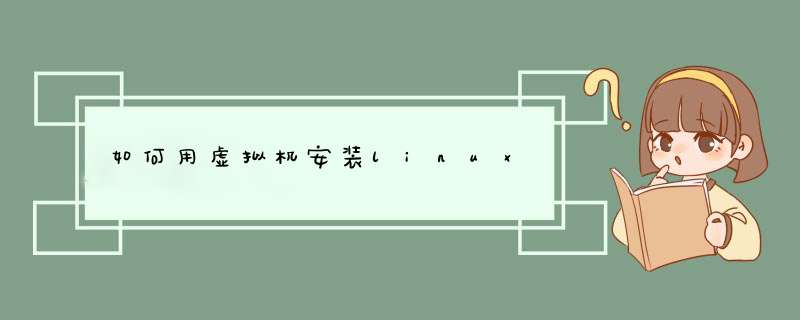
打开虚拟机后,在首页上会显示各种我们的需求,单击第一个新建虚拟机。
在d出的面板中选择标准——继续。
选择第二个选项,因为我们下载的光盘的镜像,所以直接选择刚才的dvd1 安装即可。
点击继续后,填写你的系统信息,主要是你的系统的名,密码等。
将系统保存的路径更改为你之前建立的分区或是文件夹中。虚拟机的名字自己喜欢什么就改成什么就OK了。
指定磁盘的容量是一般在15G左右就行,不用太多,如果你不按什么软件,只是进去看看那么可以在小一点。
点击下一步后,在窗口中选择定制硬件,然后根据需要进行相应的选择,如果没有特殊的要求,默认即可。
1、打开VMware,点击“文件”,选择“新建虚拟机”,勾选“自定义”,点击“下一步”。
2、选择高版本兼容屏,找到“ISO”文件,点击“下一步”,输入相关信息。
3、输入相关信息后,点击“下一步”,设置虚拟机安装位置。
4、设置虚拟机使用的处理器数量,点击“下一步”。
5、设置虚拟机的内存大小,点击“下一步”。
6、一直点击“下一步”,勾选“将虚拟机磁盘存储为单个文件”。
7、设置完成后,等待Linux系统安装完成即可。
欢迎分享,转载请注明来源:内存溢出

 微信扫一扫
微信扫一扫
 支付宝扫一扫
支付宝扫一扫
评论列表(0条)